Как сделать новый контакт на айфоне
Обновлено: 07.07.2024
Работать с контактами на iPhone достаточно легко. Но механизм их импорта или экспорта может поставить в тупик рядового пользователя. Поэтому в нашей сегодняшней инструкции мы рассмотрим способы создания, удаления, импорта и синхронизации контактов на яблочном смартфоне. О том, как восстановить контакты мы писали ранее.

Контакты – это отдельное приложение на мобильной платформе iOS. Фактически, это обычная телефонная книга, только содержащая исчерпывающие данные о каждой персоне.
В список доступной к заполнению информации входят:
Всего существует три основных способа создания контактов: создание на компьютере, непосредственно на мобильном устройстве и в интернете с помощью Gmail или iCloud.
Создание контактов на компьютере
Пользователи Windows могут создать новый контакт с помощью встроенных инструментов операционной системы. Для этого:
1. В Проводнике перейдите по адресу Системный диск\Пользователи\Имя_пользователя\Контакты\ или откройте Пуск и нажмите на своей учетной записи.
2. В верхней части окна нажмите на кнопку Создать контакт.
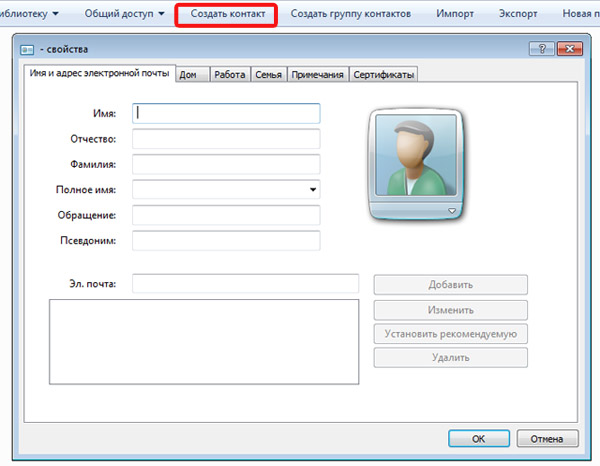
3. Заполните все необходимые вам поля.
4. Нажмите Ок.
Данная нехитрая последовательность действий позволит создать новый файл с расширением .contact. Такие файлы содержат сведения о контактах и могут быть перенесены на iPhone с помощью iTunes либо отправлены по электронной почте.
На Mac OS X механизм создания нового контакта немного отличается. Для создания контакта на яблочной платформе нужно:
1. Открыть приложение Контакты.
2. Нажать на + либо использовать сочетание клавиш Cmd+N.
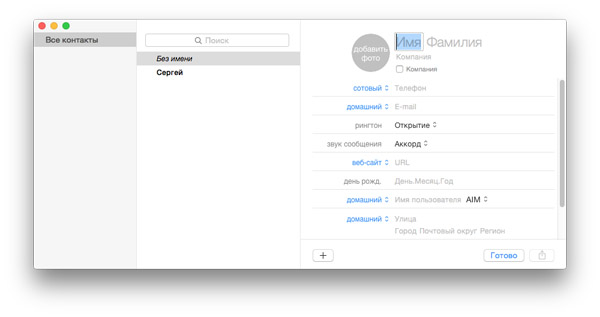
3. Заполнить все необходимые поля.
4. Нажать кнопку Готово.
Создание контактов в интернете с помощью Gmail
У данного способа есть сразу несколько преимуществ. Во-первых, это возможность полного управления контактами в режиме реального времени. Также платформа Google позволяет синхронизировать контакты не только между разными устройствами, но и между разными платформами, например, Android и iOS.
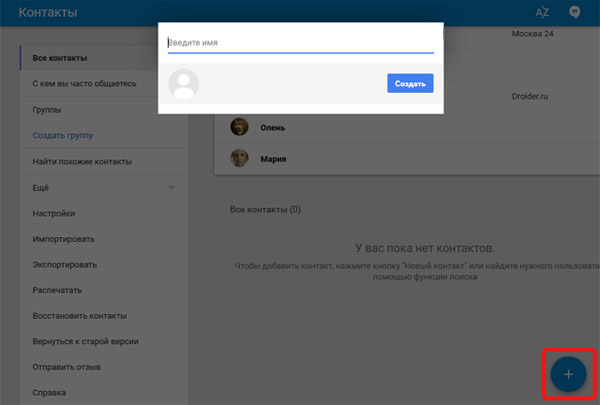
4. Нажмите на кнопку + нижней правой части окна.
5. Заполните необходимые поля и подтвердите создание новой записи.
Создание контактов в интернете с помощью iCloud
Еще одним способом управления контактами в интернете является работа с сервисом iCloud. Веб-приложение облачного сервиса идентично мобильному на iOS и работа с ним не должна вызвать у пользователей особенных проблем.

4. В нижней левой части окна нажмите на кнопку +.
5. В открывшемся меню выберите Новый контакт.
6. После заполнения всех необходимых полей нажмите Готово.
Дополнительно приложение Контакты в iCloud позволяет управлять записями, осуществлять их импорт и экспорт, редактировать и так далее. Все возможности приложения доступны из основного меню.
Создание контактов на iPhone
1. Зайдите в приложение Контакты или тапните на Телефон и выберите Контакты в нижнем меню.
2. В правом верхнем углу экрана нажмите на +.
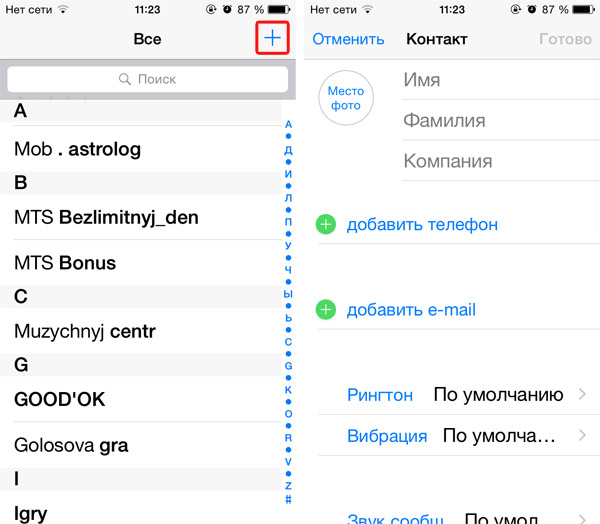
3. Заполните необходимые поля.
4. Тапните на кнопку Готово.
Если вам необходимо добавить сразу несколько записей, то делать это по одному контакту на мобильном устройстве неудобно. Намного проще импортировать записи с компьютера или из интернета, при условии, что они там уже есть. Еще один способ – это импорт контактов с SIM-карты.
Перенос контактов с SIM-карты
1. На мобильном устройстве откройте Настройки.
2. Перейдите к пункту Почта, адреса, календари – Контакты.
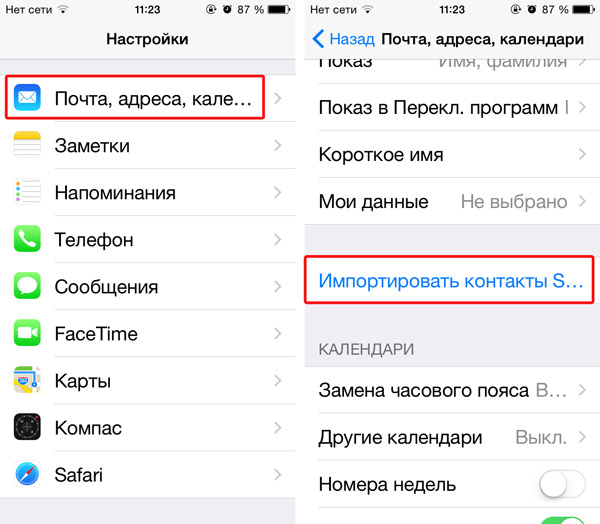
3. Тапните по пункту Импортировать контакты с SIM.
Это самый простой и быстрый способ импорта контактов, но он имеет ряд недостатков. На SIM-карте не может храниться большой объем записей, а также имеется риск их повреждения или неверного переноса при импорте.
Импорт контактов с помощью iTunes
1. Запустите iTunes.
2. Подключите мобильное устройство к компьютеру.
3. Выберите свой iPhone в списке подключенных устройств и перейдите во вкладку Сведения.
4. Активируйте пункт Синхронизировать контакты с.
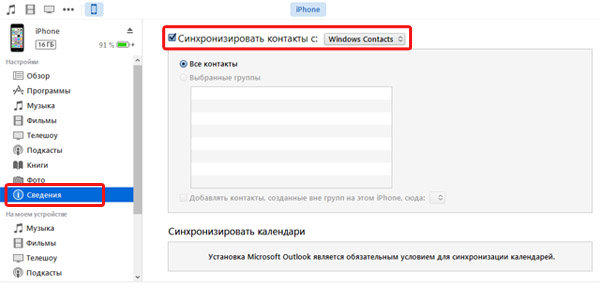
5. Выберите способ синхронизации. В нашем случае это Windows Contacts, так как мы создавали контакты в среде Windows обычным способом.
6. В нижней части страницы перейдите к разделу Дополнительно.
7. Откройте Заменить следующую информацию на этом iPhone и поставьте галочку на пункте Контакты.
8. Нажмите Синхронизировать.
Импорт контактов из Gmail
1. На мобильном устройстве зайдите в Настройки – Почта, адреса, календари.
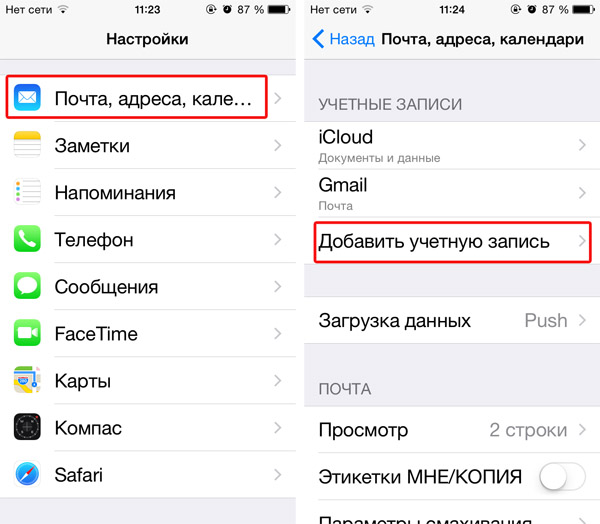
2. Создайте новую запись в разделе Учетные записи.
3. При создании отдельной записи для синхронизации контактов в Gmail необходимо выбрать вкладку Другое.
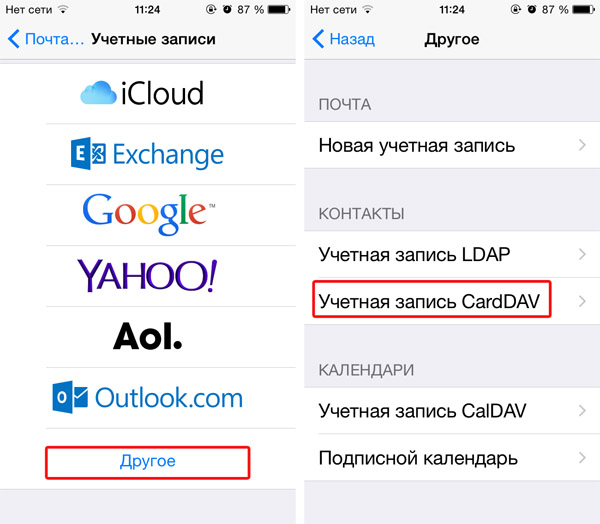
4. Выберите Учетная запись CardDAV.
5. Заполните поля:
После этого все контакты из Gmail будут перенесены на мобильное устройство. Также стоит отметить, что если вы пользуетесь почтовым сервисом Google постоянно, то нет необходимости создавать отдельную учетную запись. Достаточно в ее настройках задать синхронизацию контактов.
Импорт контактов из iCloud
1. На мобильном устройстве перейдите к Настройкам – iCloud.
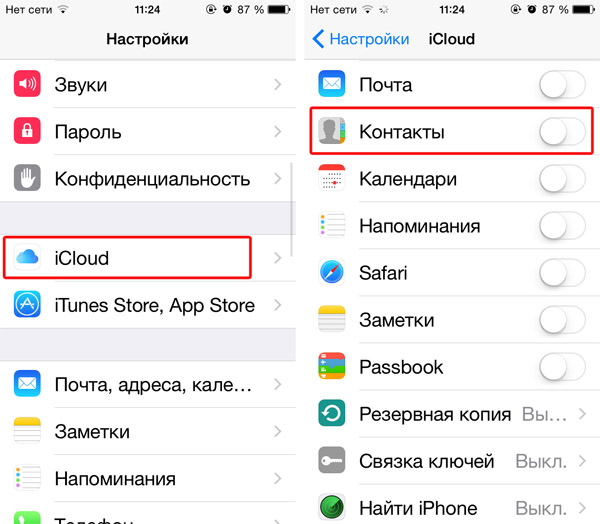
2. Активируйте выключатель напротив пункта Контакты.
После этого все контакты, имеющиеся в облачном сервисе, будут доступны и на iPhone. Из недостатков метода можно отметить необходимость предварительной загрузки контактов в iCloud и обязательное подключение к интернету.
Синхронизация контактов несколько отличается от импорта, так как записи не только переносятся, но и осуществляется обмен ими. Синхронизировать записи можно также с помощью iTunes или Gmail и iCloud. В случае с синхронизацией приоритет остается за компьютером.
Синхронизация контактов через iTunes
1. Запустите iTunes.
2. Подключите iPhone к компьютеру и выберите его в списке подключенных устройств.
3. Перейдите к вкладке Информация.
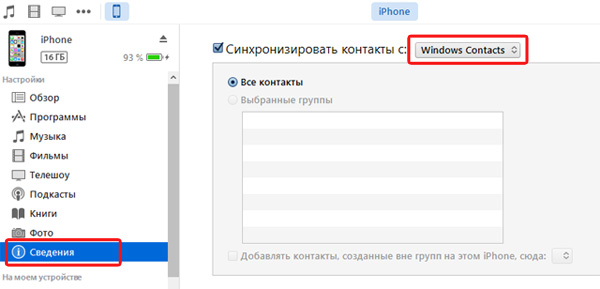
4. Выберите Синхронизировать контакты с.
5. В списке доступных приложений выберите программу, с которой будете синхронизировать контакты. Это может быть Microsoft Outlook или Windows Contacts.
Будьте бдительны, синхронизация полностью совмещает записи между компьютером и смартфоном, делая их идентичными. А так как приоритет остается за ПК, то есть один неприятный момент. Если в выбранных приложениях контактов нет, то синхронизация удалит все контакты с iPhone.
Синхронизация контактов с Gmail и iCloud осуществляется намного проще. Фактически, вы включаете ее в автоматическом режиме при подключении этих сервисов в настройках iOS. Никаких дополнительных действий не требуется, они будут синхронизироваться при наличии подключения к мировой паутине.
Единичное удаление контактов из iPhone
1. На мобильном устройстве зайдите в приложение Контакты.
2. Выберите запись, требующую удаления.
3. В верхнем правом углу тапните по кнопке Редактировать.

4. В открывшейся вкладке в нижней ее части нажмите Удалить контакт.
5. Подтвердите удаление.
Удаление всех контактов с iPhone возможно при частном случае синхронизации с пустой библиотекой Outlook или Windows Contacts. Этот вариант мы описывали несколько ранее. Для этого просто подключите устройство к компьютеру и синхронизируйте контакты с пустым приложением. Также все контакты удаляются при восстановлении прошивки iOS. Но в данном случае вы потеряете и все другие личные данные.

В закладки

Упрощаем себе жизнь.
Группа контактов
Возможность создавать группы в iPhone появилась давно. Только не все про неё знают. Возможно, причина в том, что средствами стандартных приложений это сделать затруднительно.
Создание группы
Есть два способа:
iCloud
Внимание!
Удалив контакт из списка группы, он исчезнет из самой группы, но в общем перечне будет присутствовать.
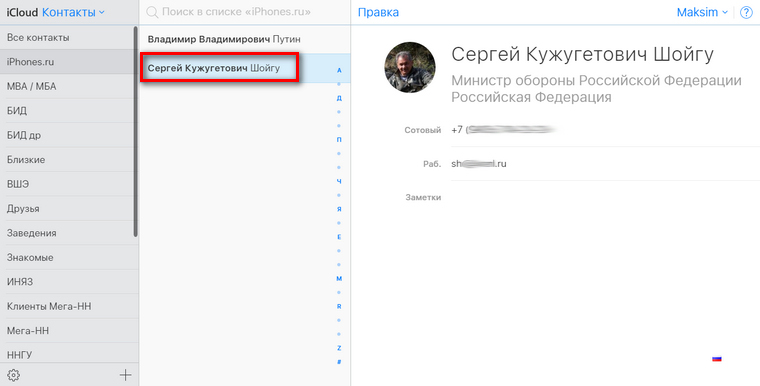
Все автоматически синхронизируется с iPhone, если у вас включена синхронизация контактов по iCloud.
Проверить можно здесь: Настройки > iCloud > Контакты

Стороннее приложение
В нелегком деле управления группами и контактами на iOS помогают разработчики. Например, я пользуюсь бесплатным софтом aContacts Pro.
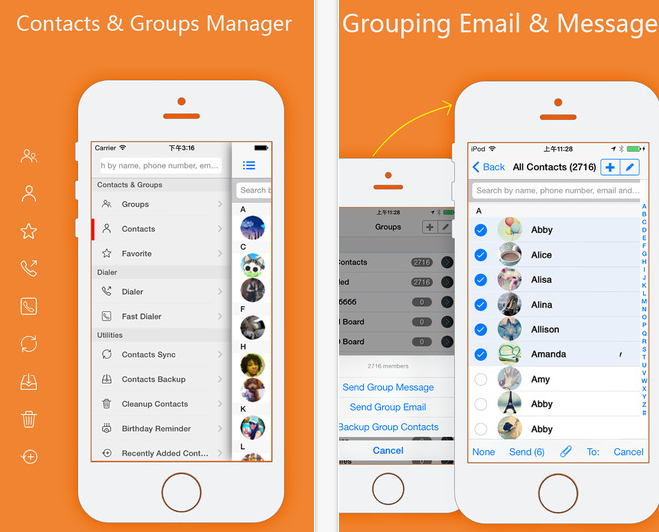
Вид ПО: Утилиты
Разработчик/Издатель: ZHENG YU
Версия: 5.2
iPhone + iPad: Бесплатно [ Юзабилити: 3, Функциональность: 4, Интерфейс: 4, Цена/качество: 5, Вердикт: 4
Инструкция
Чтобы быстро создать группу в приложении, следуйте следующим шагам:
-
1. Заходим в приложение.
Ваше мнение

В закладки
Максим Антюшин
Нашел способ создавать напоминания на iPhone при помощи Алисы от Яндекс
iPhone знает, где вы бываете чаще всего. Как это отключить
3 новых функции iOS 15.2, про которые не все знают. Например, включатель макро
Разбираемся. Как работает новая функция iOS 15.2, которая показывает, какие запчасти менялись в вашем iPhone
В январе 2022 года Apple выпустит новые сертификаты для подписи приложений и push-уведомлений
Apple не будет создавать свою метавселенную, как Facebook. Её шлем будет дополнять реальность, а не заменять на виртуальную
Европейские операторы объединились, чтобы заблокировать функцию Частный узел в iOS 15 (скрывает IP-адрес в интернете)
Apple раскрыла зарплату Тима Кука и расходы на его перелеты и охрану в 2021 году
🙈 Комментарии 27
в родных Contacts на OS X группы нормально работают. на мой взгляд самое удобное редактирование.
@supchik , Возможно не у всех есть OS X, поэтому также актуально и для других пользователей.
@supchik , +100500
Не понимаю зачем сторонние костыли
@André Noir , читайте пост выше
@supchik , согласен. Как-то даже удивительно что о них ни кто не вспомнил.
Много лет для управления группами контактов пользуюсь штатной десктопной программой “Контакты”. В ней создавал группы и выборочно синхронизировал с айфоном нужные мне на мобильном группы ещё со времён первого своего айфона – Iphone 3.
Проблема в том, что эти группы не синхронизируются ни с аутлуковскими группами контактов, ни к гуглевскими.
@lurker , Именно поэтому можно ранжировать тегами например “Муром Альтаир Сергей” и все контакты из Мурома найдутся в момент.
Спасибо за наводку!
@langoost , ну мне как-то пригодилось, что я все рабочие контакты собирал в одной группе, и потом в мэйле, на маке, создал смарт-ящик который сортирует все письма от контактов этой группы. Соответственно, как добавлю новый контакт в группу, так и письма его будут собираться в нужном смарт-ящике, по работе
@langoost , Стандартными средствами к сожалению нельзя. Но другими программками можно рассылать по группам.
Решаю очень просто. В поле “Компания” или в поле “Заметки” прописываю общий тег для группы. Все! Секундное дело. Спотлайт или поиск в приложении Контакты сделают все остальное.
Создал группы в “контактах” на маке, в облаке группы появились, на телефоне – фиг. Как эти самые группы увидеть на телефоне? Синхронизация ес-но включена.
@Naparnik , зайди в контакты и в верхнем левом углу будет ссылка “Группы”
ИМХО не нужны никакие приложения, что бы сделать группу. Всё прекрасно работает штатными средствами. Другое дело если бы была возможность назначить рингтон, той или иной группе контактов.
@Дядя Коля , Подскажите, пожалуйста, как можно сделать группу штатными средствами на iOS?
@Дядя Коля , жаль, я думал Вы говорите про стандартное приложение “Контакты” на iOS. Safari и Chrome на iPhone нельзя зайти на iCloud.
@Максим Антюшин , как это нельзя? Перейдите на полную версию сайта, я же писал выше.
Давно сделал в аутлуке, а теперь не знаю как удалить
@shurr , в том же аутлуке зайдите в нужную группу и нажмите DEL на клавиатуре.
На мой взгляд, сейчас все это довольно легко и естественно решается правильным заполнением полей контактов (организация, должность, псевдоним, заметки и т.д.). Например, если в каждом контакте предполагаемой группы в одном из полей написать “Мой друг”, то при поиске по ключевому слову “Мой друг” будут выданы все эти контакты. Серийная рассылка тоже легко решается в рамках встроенных или сторонних коммуникационных программ. Достаточно один раз создать чат с массовой рассылкой, и дальше его можно использовать сколько угодно раз. Не знаю, быть может, я что-то и не понимаю, тогда рад буду получить советы, друзья.
Понятно, что группы это хорошо, но есть вопрос: как назначать рингтоны группам? В appstore есть единственное приложение на эту тему (GRingtones) и оно нерабочее – вылетает при выборе любой группы.
Я на айфоне групп не вижу – захожу в телефонную книгу и даже вкладки такой нет. До этого зашёл с компа на сайт айклауд и ради интереса сформировал четыре группы, в которые закинул соответствующие контакты. Здорово, но звонить то я буду не с компа, а с телефона )) Даже в поиске забиваю название группы, а в ответ тишина. Объясните дураку – как группы на телефоне юзать.
Макс, или может кто из присутствующих, подскажите, хочу свалить с Андроида на ИОС.
Имеется: 26000 контактов/ разбитые на 106 групп/ во многих группах контакты повторяются/ импортировать по группам возможность есть.
Задача: Как экспортировать их в IPHONE 12 pro

В современном мире каждый человек при новом знакомстве непременно узнает и сохранит контакты нового друга. Со временем список номеров заполняет телефонную книгу все больше и больше. Чтобы упорядочить данный хаос, рано или поздно вам придется задуматься о том, чтобы создать группы контактов для более удобного их поиска. А с тем, что это такое и как их создать, мы и разберемся в данной статье.
Что такое группы контактов и зачем они нужны
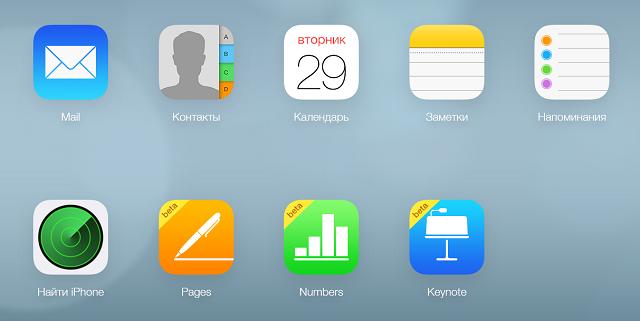
Группы контактов в iPhone - это сгруппированные по разным тематикам телефонные номера в смартфоне. Например, "Работа", "Семья" и многие другие - все зависит от вашего воображения.
Причины, по которым необходимо создавать группы контактов, бывают разные, и здесь мы озвучим некоторые из них:
О том, как создать группу контактов в айфоне или Mac, мы расскажем ниже более подробно.
Создание группы контактов через iCloud
Данный метод группировки является самым простым и установленным по умолчанию для смартфонов Apple. После создания группы на айфоне она будет синхронизирована со всеми другими устройствами iOS, имеющими ту же самую учетную запись iCloud. Для того чтобы в айфоне сделать в контактах группу, выполним несколько легких шагов:
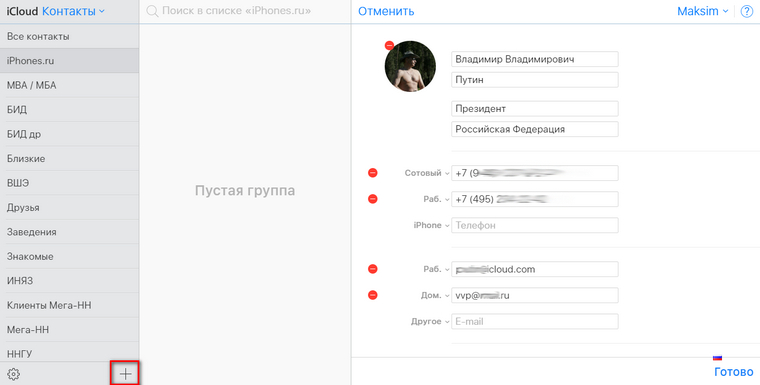
- После завершения создания группы через iCloud она синхронизируется с вашим айфоном, связанным с такой же учетной записью.
Через сторонние приложения
Еще одним способом создать группу контактов в айфоне является использование стороннего приложения, установленного из магазина App Store. Самой распространенной из таких программ является aContacts. Она является полностью бесплатной и не занимает много места на смартфоне.
Помимо того что с помощью данной утилиты вы получаете возможность создавать группы контактов, также она предоставляет другие различные функции для работы с телефонной книгой на вашем телефоне. В использовании программа достаточно проста, поэтому, чтобы разобраться в ней, вам не понадобится тратить много времени.
Создание смарт-групп контактов на Mac
Мы узнали, как создать группу контактов в айфоне, а теперь рассмотрим способ ее создания на компьютере под управлением Mac OS. И не обычную группу, а смарт-группу. Они отличаются тем, что последняя сохраняется в программе "Контакты" для макбука, но не синхронизируется с телефонами от Apple через учетную запись iCloud. То есть их использование доступно только на компьютере. С помощью такой группы вы сможете произвести рассылку по заданному условию и отсортировать все телефонные номера из списка по выбранным критериям. Для создания смарт-группы существует простой алгоритм:
- Открываем программу "Контакты" на макбуке.
- Нажимаем на меню "Файл".
- Выбираем "Создание новой группы контактов".
- Задайте поле и какое хотите для него условие.
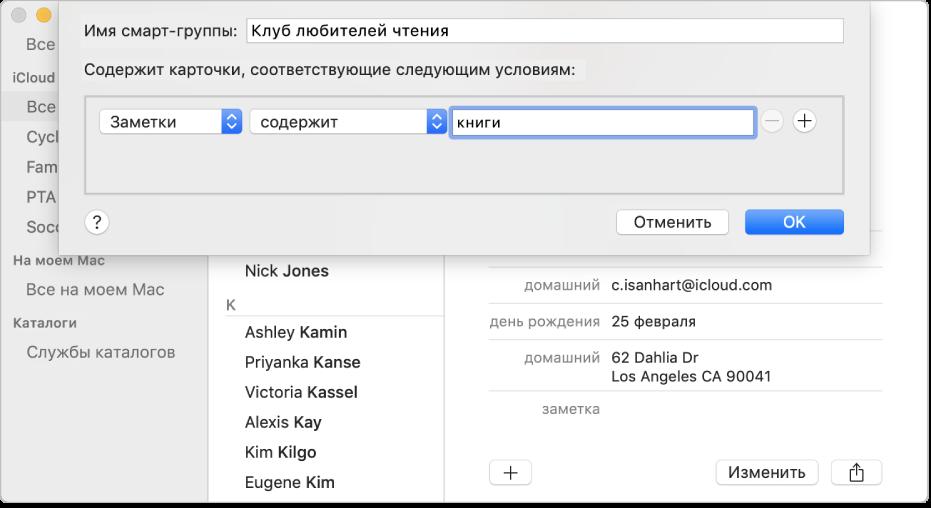
- Затем вбейте в поле имя смарт-группы и нажмите кнопку "Ок" для последующего сохранения.
Как создать группу в "ВК" в айфоне
Как и для устройств под управлением других операционных систем, для iPhone разработчики приложения "ВКонтакте" стараются расширять функционал и делать его по-настоящему удобным для всех пользователей. Именно поэтому каждый имеет возможность создавать группы в "ВК", не тратя на это много времени.
- Заходим в программу "ВКонтакте", открываем вкладку с личной страницей пользователя и затем раздел "Группы".
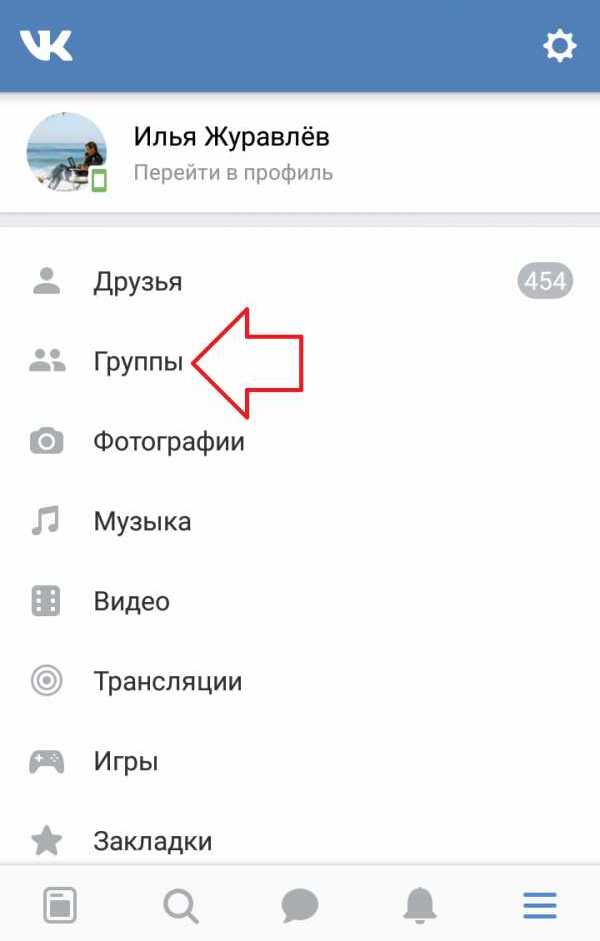
- В правом верхнем углу нажимаем на значок с плюсом.
- Появится окно для создания группы. Здесь выбираем необходимый тип группы.
- Если вы выбрали, например, "Тематическое сообщество", то в новом окне вводим название группы, тематику и при необходимости веб-сайт. Кликаем на согласие с правилами и "Создать сообщество".
- Создание группы можно считать оконченным, остается только настроить созданное сообщество под свои нужды.
В данной статье было рассмотрено, как создать группу контактов в айфоне несколькими способами, как создать смарт-группу на компьютере под управлением Mac OS и как создать сообщество во "ВКонтакте" через iPhone.

В интернете представлено много инструкций, в которых рассказывается как редактировать контакты iPhone с компьютера с использованием стороннего софта. В большинстве случаев, такие утилиты являются платными. Однако платить за выполнение такой несложной операции вовсе не нужно. В этом руководстве мы рассказали как редактировать контакты iPhone с компьютера без необходимости прибегать к помощи сторонних программ.
Возможность удобного и быстрого редактирования контактной книги iPhone предоставляет веб-версия iCloud. На сайте iCloud пользователи могут изменять различную информацию у существующих контактов, добавлять к контактам фотографии, создавать новые записи в книге, группы и т.д. Изменения в контактной книге на iPhone происходят моментально.
Важно: перед тем как редактировать контакты рекомендуется создать резервную копию iPhone или iPad. Она позволит в случае необходимости восстановить удаленные или неверно измененные контакты.
Как редактировать контакты iPhone с компьютера без сторонних программ

Вот таким простым образом, без использования стороннего платного софта, пользователи iPhone могут редактировать контакты. Веб-версия iCloud дает возможность изменять самую различную информацию, включая сведения об адресе, веб-сайте и заметках о контакте. Кроме этого, прямо из iCloud контакты можно удалять.
Читайте также:

